Как установить raid драйвер
Как настроить RAID 1 массив и установить на него Windows 7, 8.1, 10
После прочтения предыдущих статей о создании программного RAID 1 массива средствами операционной системы вы конечно зададите вопрос: «А как установить саму систему на RAID 1 массив или может существует возможность переноса уже готовой и настроенной Windows с программами на рейд массив. Ведь неожиданно сломаться может и винчестер с установленной операционкой, а не только второстепенный жёсткий диск с файлами?» Потеря операционной системы со всеми установленными приложениями, при отсутствии резервной копии, может вывести из работы на несколько дней любую организацию, поэтому я считаю обязательным создание RAID 1 массива на рабочем месте и установки на него Windows.- Примечание : Друзья, кроме RAID 1 массива, ещё существует RAID 0 массив, способный увеличить быстродействие Вашей операционной системы в два раза .

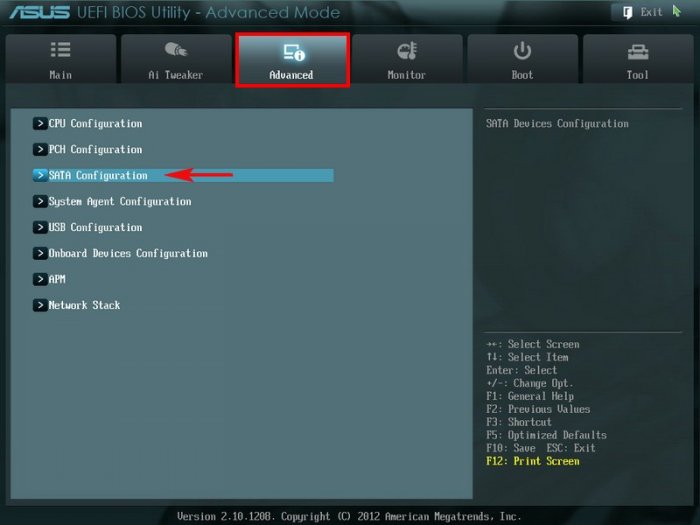
SATA Mode Selection выставляем в положение RAID.
HotPlug — (горячее подключение) выставляем в Enabled для жёстких дисков объединяемых в массив.
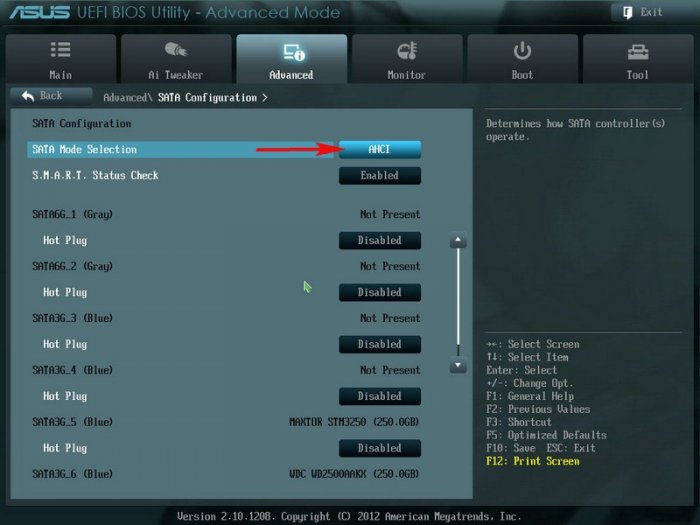
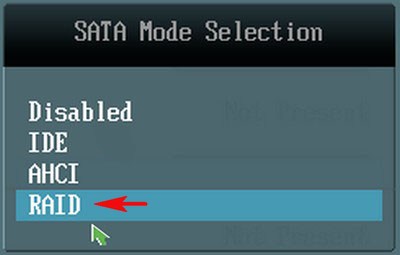
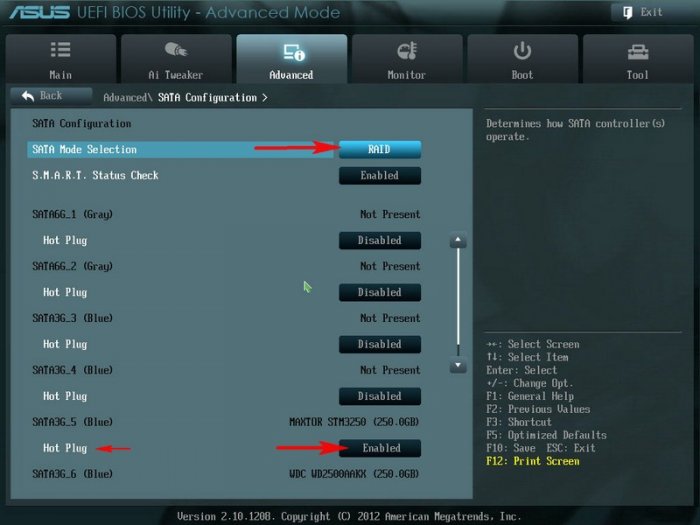
Для сохранения внесённых изменений жмём F10 и выбираем Yes. Происходит перезагрузка.
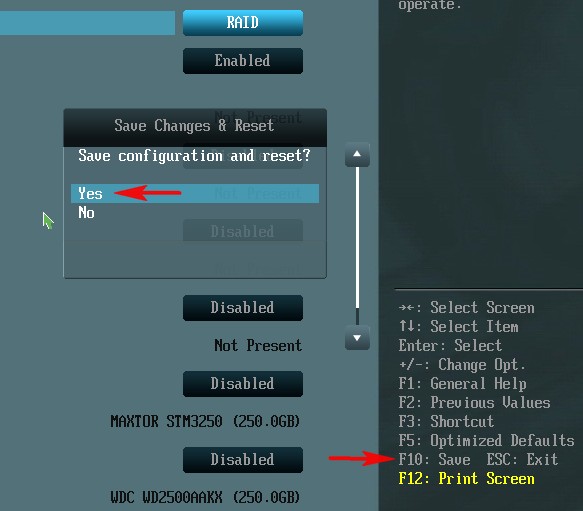
После включения в БИОС технологии RAID, на экране монитора при загрузке на несколько секунд возникнет предложение нажать клавиатурное сочетание ( CTRL-I ), чтобы войти в настройки конфигурации RAID.
Также видно два подключенных к портам 4 и 5 жёстких диска SATA: Maxtor и WD, находящихся пока не в RAID-массиве ( Non-RAID Disk ). Нажимаем CTRL-I.
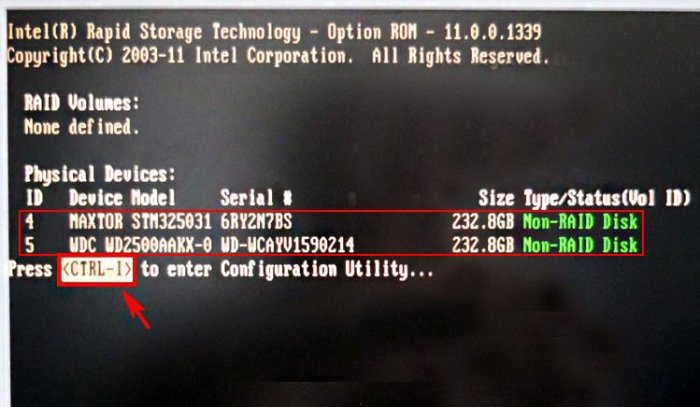
В начальном окне настроек выбираем с помощью стрелок на клавиатуре Create a RAID Volume (Создать том RAID) и жмём Enter.
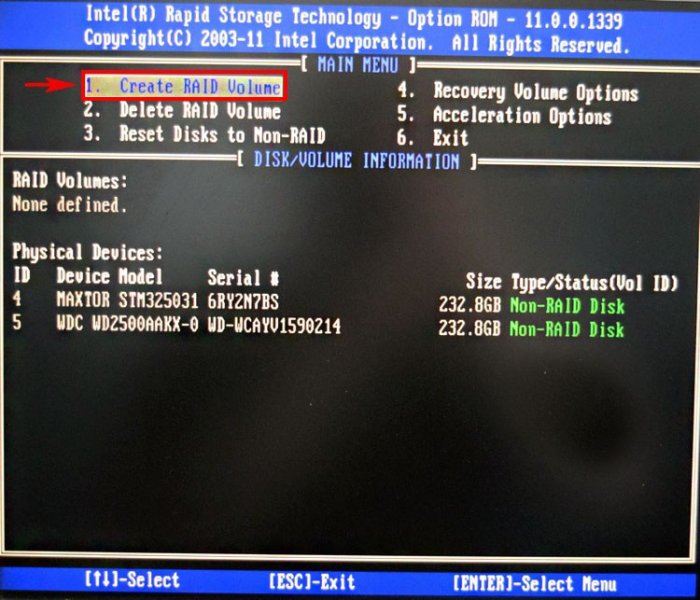
В данном окне производим основные настройки RAID-массива.
Name (название RAID-массива). Жмём на клавишу "пробел" и вводим наименование,
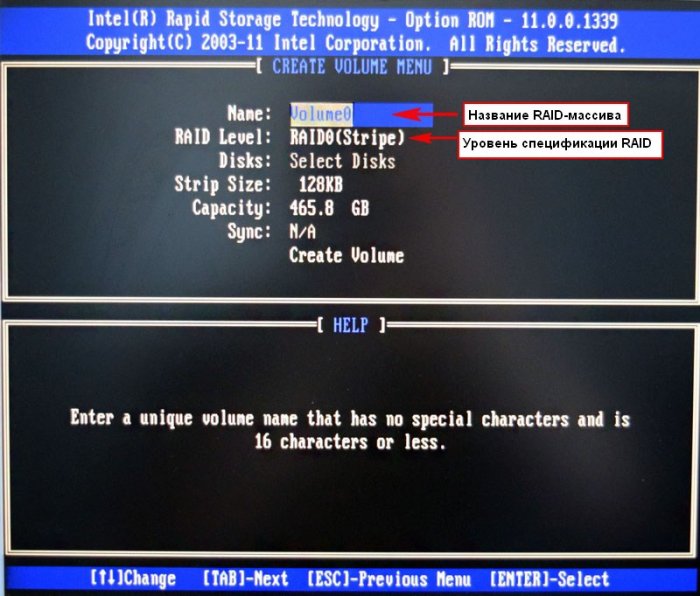
например " RAID 1 new" и жмём Enter. Передвигаемся ниже с помощью клавиши Tab.
RAID Level: (Уровень RAID). Мы будем создавать RAID1(Mirror) -"зеркалирование" - при отказе одного из дисков, точная копия данных останется на другом диске и контроллер сразу переключиться на использование дублирующего диска. Выбираем этот уровень с помощью стрелок на клавиатуре.
Capacity (объём) выставляется автоматически. Объём двух наших дисков 500 ГБ превращаются в 250 ГБ, так как мы используем уровень RAID1(Mirror) и два наших винчестера работают как один.
Больше ничего не меняем и передвигаемся к последнему пункту Create Volume и жмём Enter.
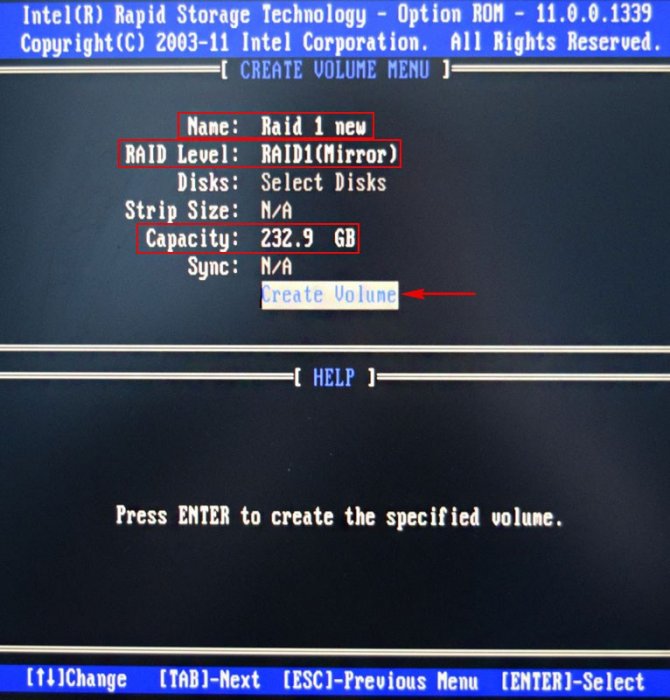
WARNING: ALL DATA ON SELECTED DISKS WILL BE LOST.
Are you sure you want to create this volume? (Y/N):
ВНИМАНИЕ: ВСЕ ДАННЫЕ на выбранных дисках будут потеряны.
Вы уверены, что хотите создать этот объем ? (Y / N):
Жмём Y (Да) на клавиатуре.
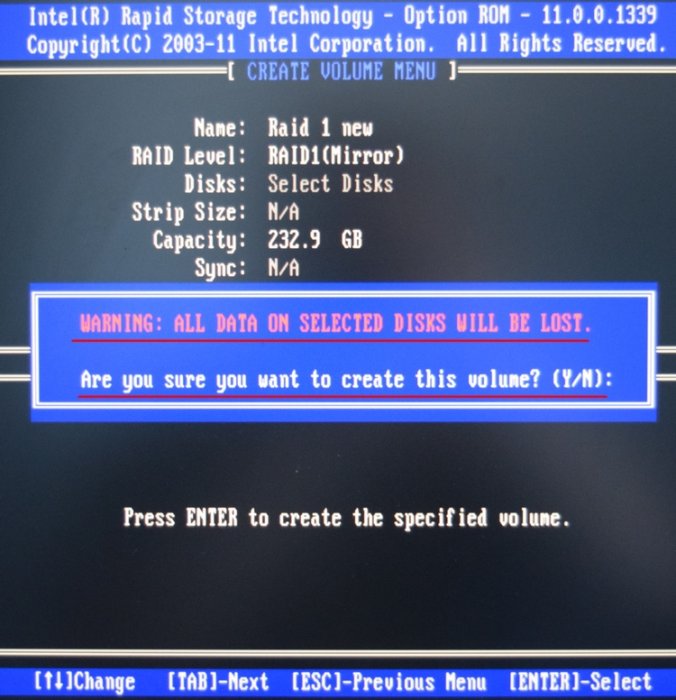
RAID 1 создан и находится со статусом Normal (нормальный). Для выхода жмём на клавиатуре клавишу Esc
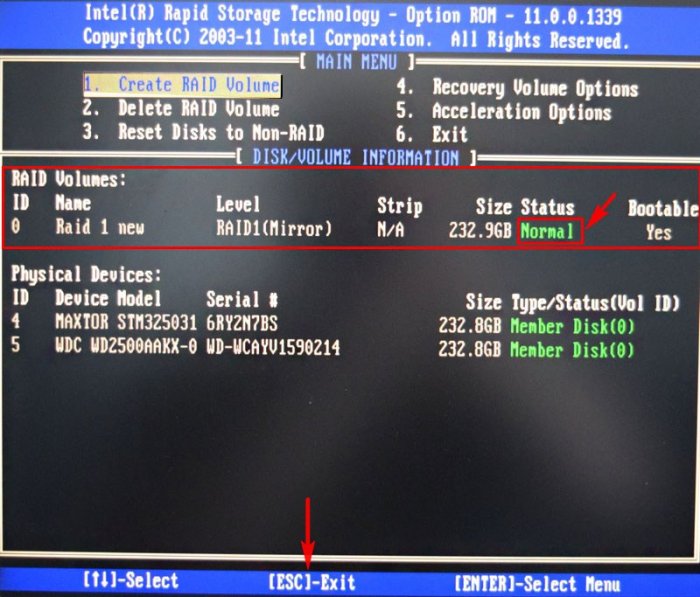
Are you sure you want to exit (Вы уверены что хотите выйти? Нажимаем Y (Да).
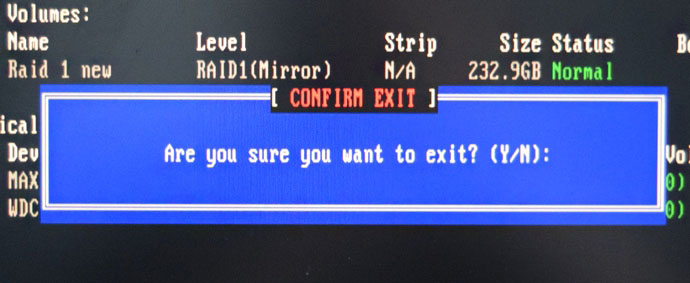
Как видим, только что созданный нами RAID 1 массив с названием " RAID 1 new" тоже находится в загрузочном меню.
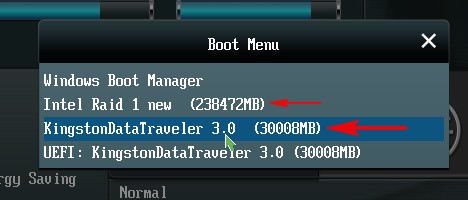
Загружаемся с флешки в программу установки Windows 10. Далее действуем как при обычной установке операционной системы.
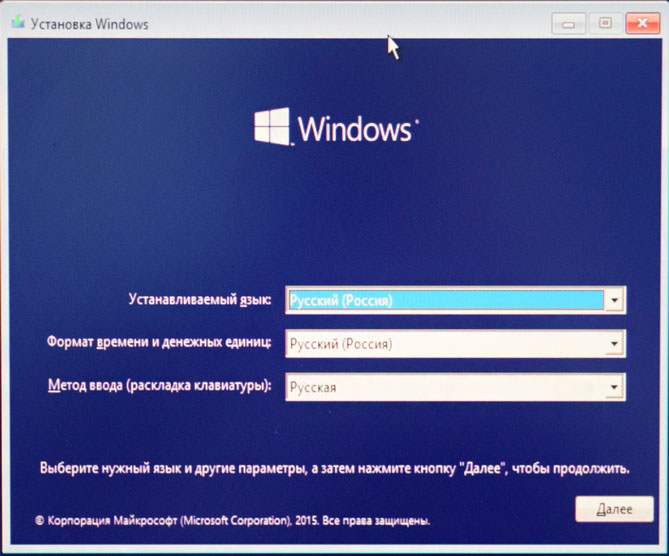
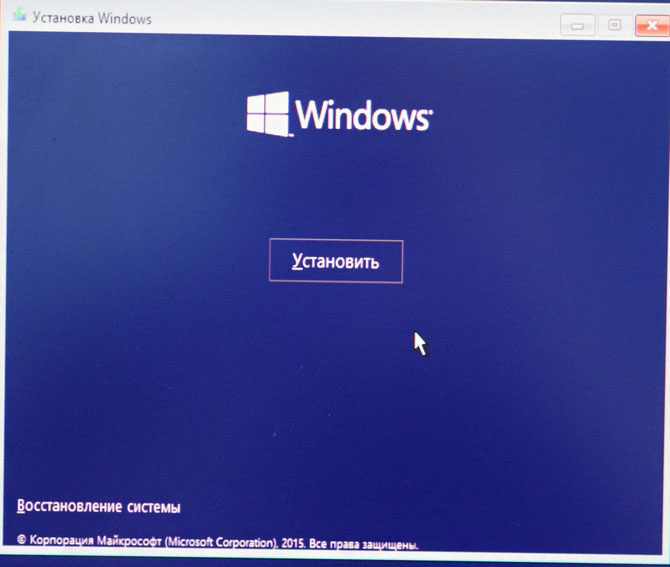
Принимаем лицензионное соглашение
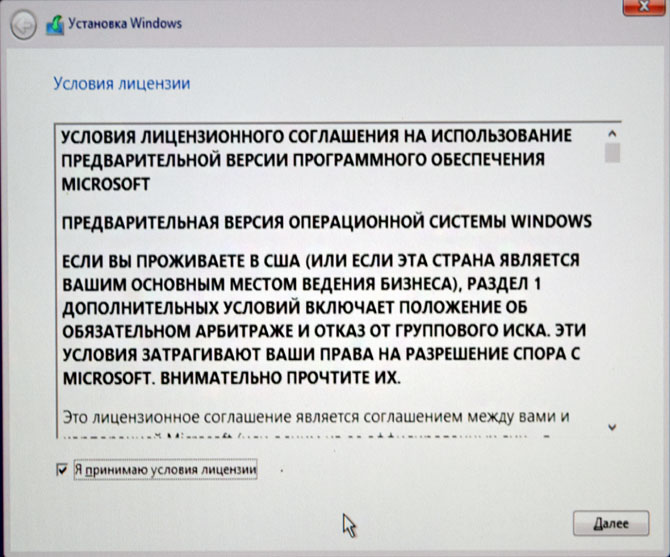
Выборочная: Только установка Windows

Два жёстких диска объединённых в RAID-массив установщик Win 10 видит как один.
Если хотите, можете создать разделы. Далее
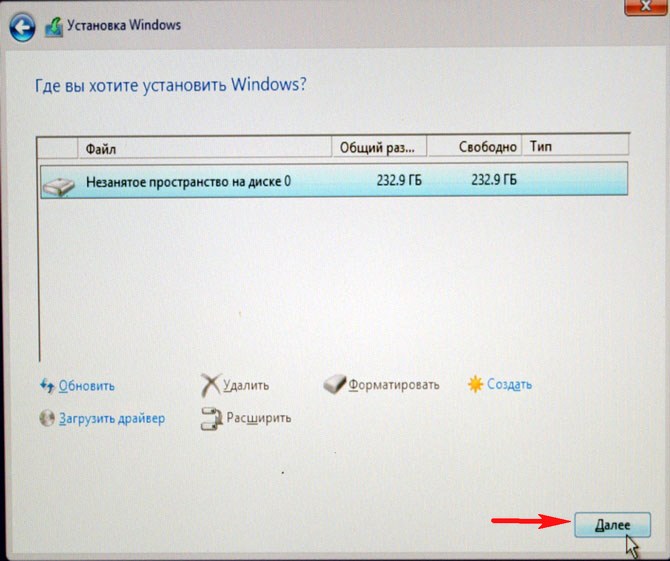
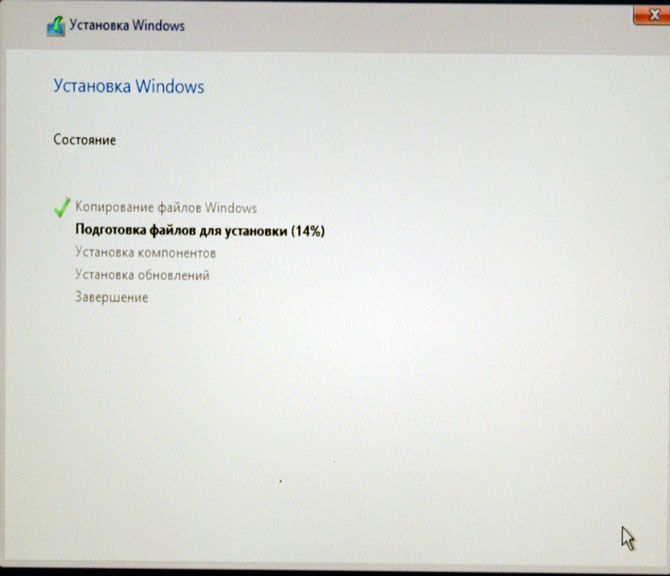

Пропустить этот шаг
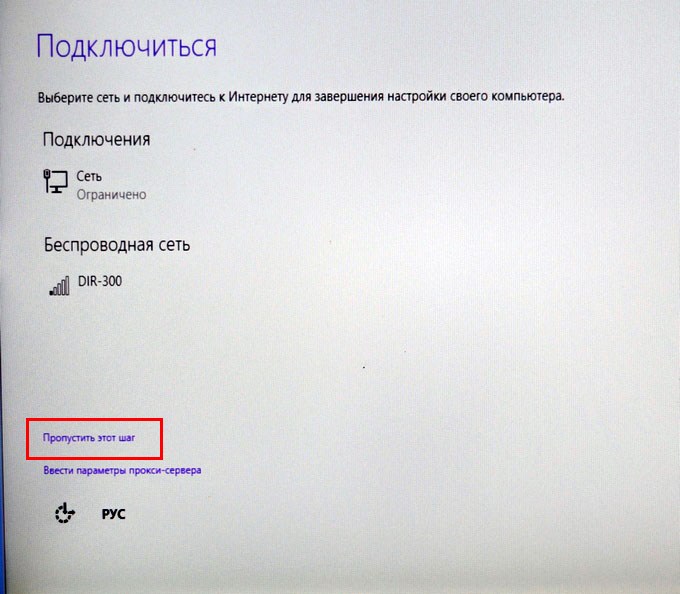
Использовать стандартные параметры
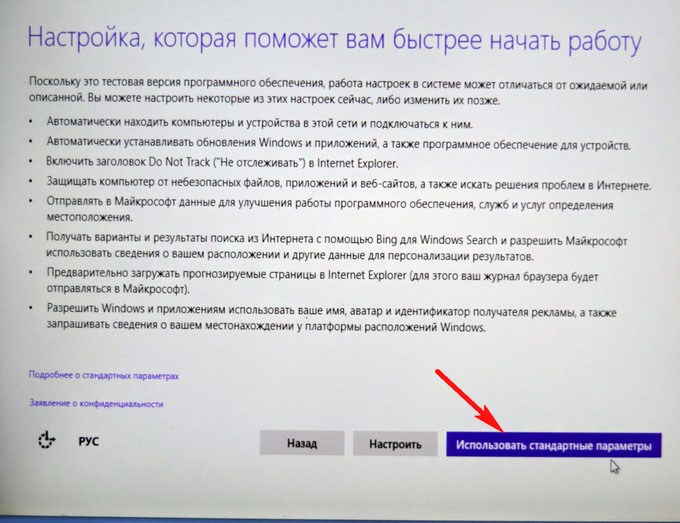
Создать локальную учётную запись
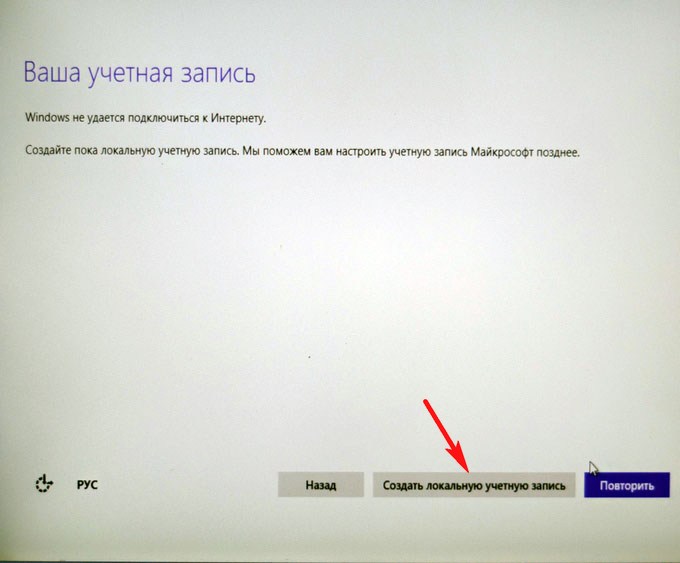
Вводим имя учётной записи и жмём Готово.
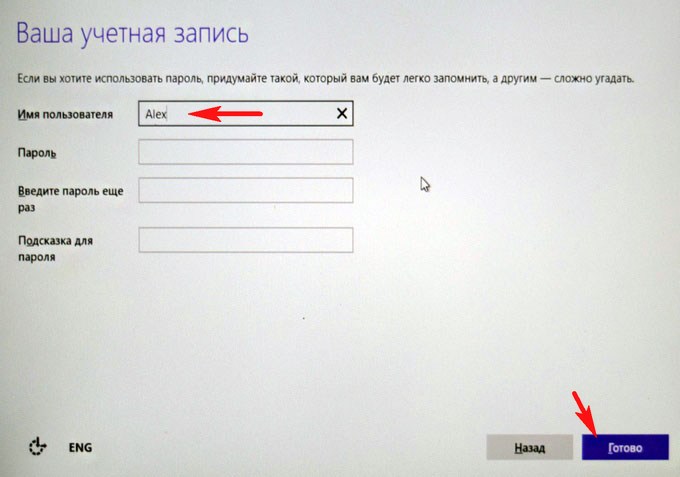

Windows 10 установлена на RAID 1 массив.
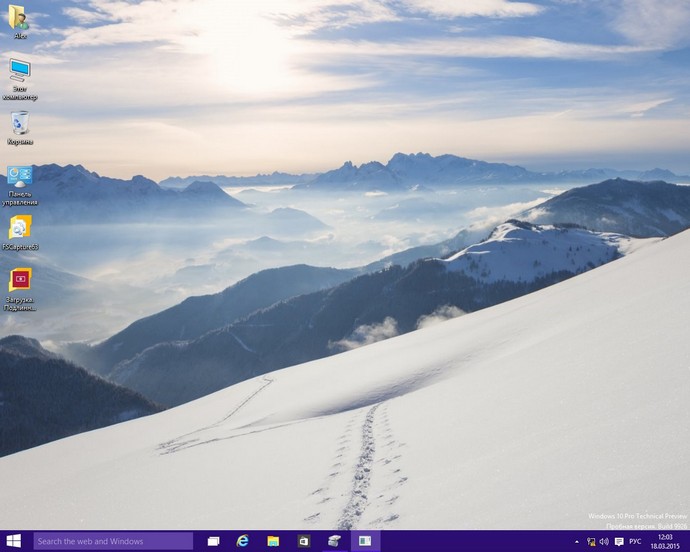
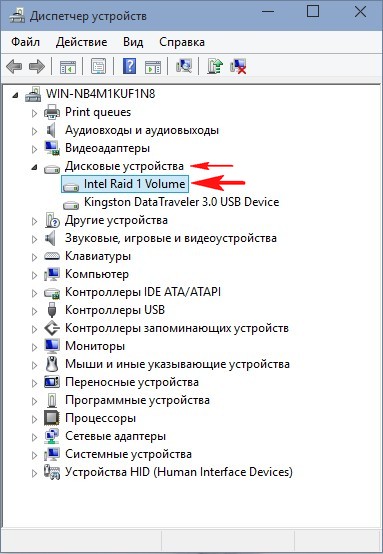
RAID 1 массив и флешка с Windows 10.

Друзья, если один жёсткий диск в независимом массиве вышел из строя, то операционная система загрузится со второго исправного винчестера, то есть с вашими данными ничего не случится, а вот как воссоздать RAID - массив, об этом поговорим в следующей статье.
Имеется комп с уже установленной Windows 10.
На днях решил попробовать создать RAID 1, но дело до создания RAID даже не дошло.
Зашел в UEFI bios и поменял режим SATA с AHCI на RAID.
Как ни странно, но при этом Windows 10 отказывается грузиться, хоть тут тресни. Сама пытается решить проблему,
несколько раз перезагружается и на этом все и заканчивается. Если меняю обратно на AHCI, то windows снова успешно грузится.
Поэтому вопрос, как же теперь правильно установить RAID драйвер (уже скачал с официального сайта мат. платы), чтобы Windows 10 загрузился ?
( не переустанавливать же Windows с нуля ? )
Подскажите пожалуйста что-либо по данному вопросу.
P.S. Прошу прощения, если тему создал не совсем в подходящем разделе.
__________________Помощь в написании контрольных, курсовых и дипломных работ здесь
Как установить звуковой драйвер на windows 7?
Привет :( Драйвер не нашли для моего компа в интернете,то что нашли не подходит,там только для.
Как установить драйвер windows 7 на windows 8.1
Установить как драйвер для камеры Genius Messenger 310 предназначенный для windows 7, НО(. ) под.
Как установить Ubuntu, если уже стоит 2 Windows ?
Доброго всем времени суток! Стоит Wsndows XP – на диске C, и Windows 7 - на E, неформатирован диск.
подскажите как установить Ubuntu ,если уже установлен windows 7
подскажите как установить Ubuntu ,если уже установлен windows 7?нужно что бы при запуске был выбор.
Но можно настроить и программный RAID 1, для этого выставьте БИОСе настройки по умолчанию (уберите RAID), загрузите ОС, зайдите в оснастку "Управление компьютером->Управление дисками" нажмите ПКМ на системный диск и выберите пункт Создать зеркальный том. Если настраивать RAID через Биос, то сначала его нужно выставить, а уже потом на эту связку устанавливать ОС. Maks, правильно ли я понял, что в моем случае, без переустановки Windows сделать RAID через Биос уже никак не получится ?
Другими словами, в моем случае без переустановки Windows можно воспользоваться только программным RAID ? . в любом случае ещё и придётся в реестре включить драйвер RAID. Другими словами, в моем случае без переустановки Windows можно воспользоваться только программным RAID ? В случае установки Raid в БИОСе вряд ли.
Хотя как по мне, то какая разница, ведь это зеркало а не нулевой рей и не чередование.
Почитал всё вокруг да около RAID (преимуществ и недостатков) и еще больше запутался.
Оказывается, способов организации RAID, получается 3.
Отдельным контроллером - именно аппаратный.
Мат. платой - полупрограммный.
Windows - полностью программный.
Первый вариант - дорогой. Не будет доступа к данным, если контроллер накроется.
Второй вариант - почему-то многие не рекомендуют и якобы не будет доступа к данным, если мат. плата накроется.
Третий вариант - без денежных вложений. и самый универсальный ? например, доступ к данным всегда будет, если мат. плата накроется ?
Далее по режимам AHCI и RAID.
Как я понял, RAID имеет тот же функционал, что и AHCI (NCQ и горячую замену) ?
Мне нужно чисто для домашнего использования создать зеркало для данных (не для загрузочного), как я понимаю, программное средство Windows для этих целей подойдет и в режиме AHCI, не будет, в моем случае, никаких недостатков перед режимом RAID ?
Чтобы установить операционную систему на том RAID, выполните следующие действия:
Включите RAID в системную BIOS
Эти инструкции относятся только к системным платам Intel® для настольных ПК. Настройки BIOS системными платами не Intel могут различаться. Следуйте инструкциям, прилагаемым к системной плате.
В зависимости от модели системной платы Intel® для настольных ПК включите RAID-массив, следуя одной из перечисленных ниже процедур.
- Нажмите клавишу F2 после начала тестирования памяти для самотестирования (после включения).
- Выберите меню « Конфигурация », а затем откройте меню « накопители SATA ».
- Установите режим SATA для набора микросхем в режимеRAID.
- Нажмите F10 для сохранения настроек BIOS и выхода из программы BIOS Setup.
- Нажмите клавишу F2 после начала тестирования разнесения памяти.
- Откройте меню « Дополнительно » и выберите меню « Конфигурация накопителя ».
- Установите режим дисковода « Расширенныевозможности».
- Включите технологию Intel® RAID.
- Нажмите F10 для сохранения настроек BIOS и выхода из программы BIOS Setup.
Создать том RAID
Чтобы создать том RAID, выполните следующие действия:
- Нажмите клавиши CTRL + I одновременно, когда на экране публикации появится экран со статусом Option ROM, чтобы открыть пользовательский интерфейс ПЗУ.
- Выберите вариант создания тома RAID и нажмите клавишу Ввод.
- Введите имя тома или примите имя по умолчанию.
- Используйте клавиши со стрелками вверх и вниз для выбора уровня RAID и нажмите Enter.
- Нажмите клавишу Ввод , чтобы выбрать физические диски.
- Используйте клавиши со стрелками вверх или вниз, чтобы прокручивать список жестких дисков и нажать пробел , чтобы выбрать диск.
- Нажмите клавишу Ввод.
- Используйте клавиши со стрелками вверх и вниз, чтобы выбрать размер полосы и нажмите клавишу Ввод.
- Выберите емкость тома и нажмите клавишу Ввод.
- Нажмите клавишу Ввод , чтобы создать том.
- В командной строке нажмите Y , чтобы подтвердить создание тома.
- Выберите « выйти » и нажмите « Ввод».
- Нажмите Y для подтверждения и выхода.
Установите драйвер RAID с помощью метода установки F6
Чтобы установить драйвер технологии хранения Intel® Rapid (Intel® RST) в процессе установки операционной системы, выполните следующие действия:
Нажмите клавишу F6, если вам необходимо установить драйвер SCSI или RAID стороннего производителя.
Вставьте диск с прилагаемой производителем аппаратной поддержки в дисковод A:
Этот диск содержит следующие файлы: ИААХЦИ. INF, IAAHCI.CAT, ИАСТОР. INF, IASTOR.CAT, ИАСТОР. SYS и TXTSETUP. Компаниями.
Если в вашей системе нет флоппи-дисковода, используйте флоппи-дисковод с интерфейсом USB или создайте версию операционной системы для систем.
Как настроить RAID 1 массив и установить на него Windows 7, 8.1, 10
После прочтения предыдущих статей о создании программного RAID 1 массива средствами операционной системы вы конечно зададите вопрос: «А как установить саму систему на RAID 1 массив или может существует возможность переноса уже готовой и настроенной Windows с программами на рейд массив. Ведь неожиданно сломаться может и винчестер с установленной операционкой, а не только второстепенный жёсткий диск с файлами?» Потеря операционной системы со всеми установленными приложениями, при отсутствии резервной копии, может вывести из работы на несколько дней любую организацию, поэтому я считаю обязательным создание RAID 1 массива на рабочем месте и установки на него Windows.- Примечание : Друзья, кроме RAID 1 массива, ещё существует RAID 0 массив, способный увеличить быстродействие Вашей операционной системы в два раза .

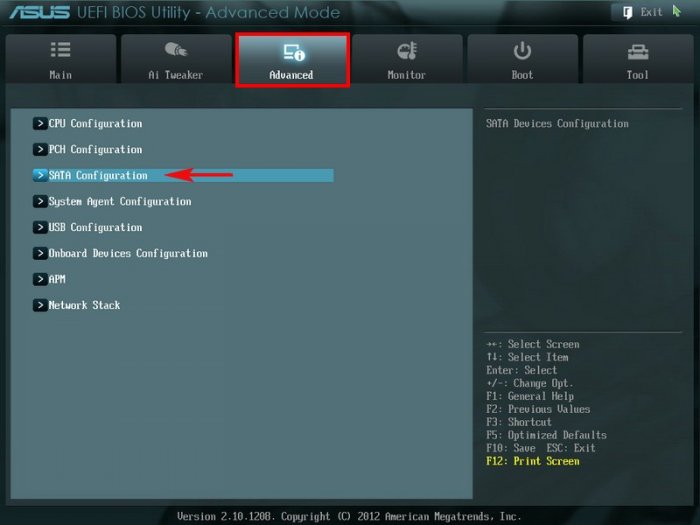
SATA Mode Selection выставляем в положение RAID.
HotPlug — (горячее подключение) выставляем в Enabled для жёстких дисков объединяемых в массив.
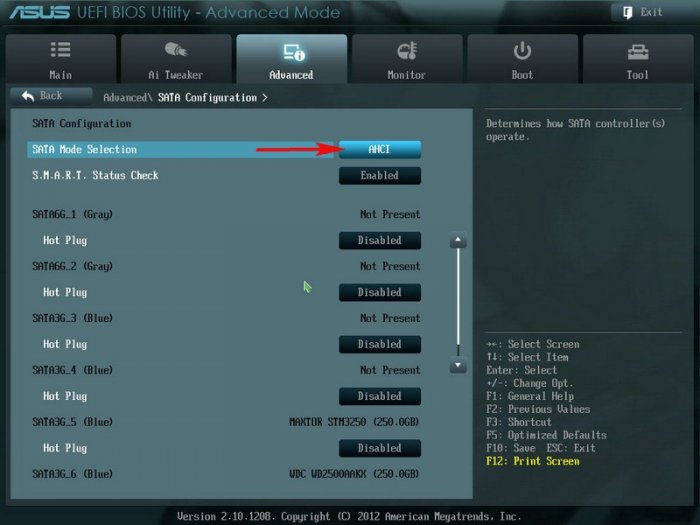
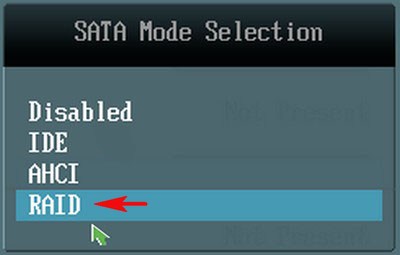
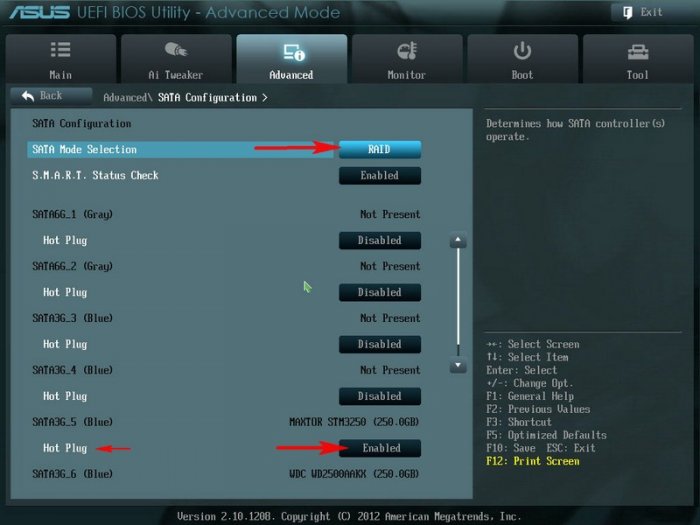
Для сохранения внесённых изменений жмём F10 и выбираем Yes. Происходит перезагрузка.
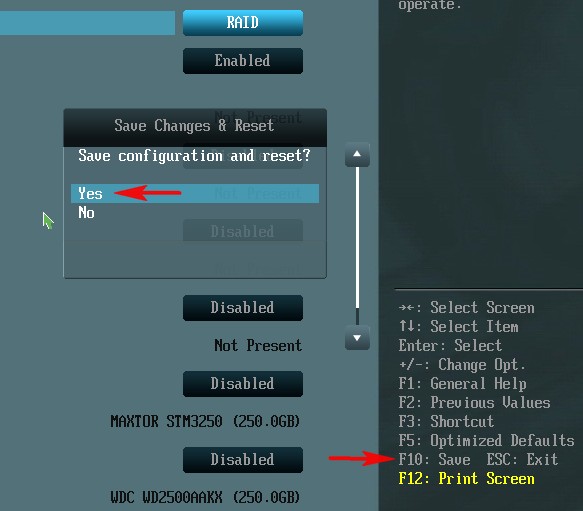
После включения в БИОС технологии RAID, на экране монитора при загрузке на несколько секунд возникнет предложение нажать клавиатурное сочетание ( CTRL-I ), чтобы войти в настройки конфигурации RAID.
Также видно два подключенных к портам 4 и 5 жёстких диска SATA: Maxtor и WD, находящихся пока не в RAID-массиве ( Non-RAID Disk ). Нажимаем CTRL-I.
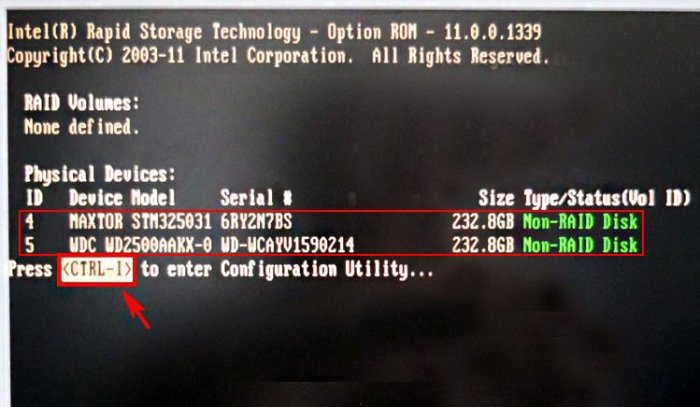
В начальном окне настроек выбираем с помощью стрелок на клавиатуре Create a RAID Volume (Создать том RAID) и жмём Enter.
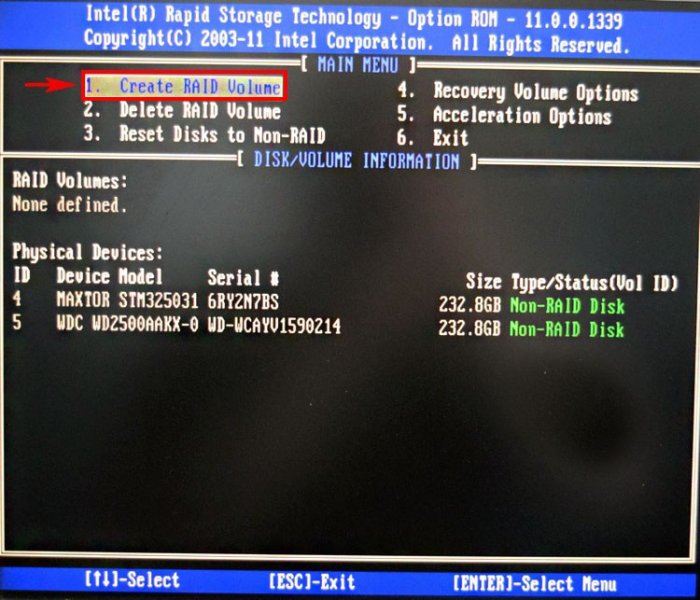
В данном окне производим основные настройки RAID-массива.
Name (название RAID-массива). Жмём на клавишу "пробел" и вводим наименование,
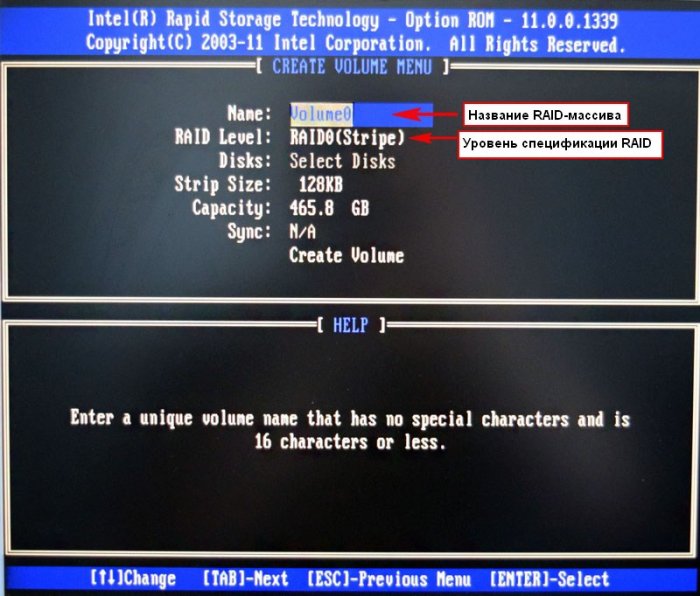
например " RAID 1 new" и жмём Enter. Передвигаемся ниже с помощью клавиши Tab.
RAID Level: (Уровень RAID). Мы будем создавать RAID1(Mirror) -"зеркалирование" - при отказе одного из дисков, точная копия данных останется на другом диске и контроллер сразу переключиться на использование дублирующего диска. Выбираем этот уровень с помощью стрелок на клавиатуре.
Capacity (объём) выставляется автоматически. Объём двух наших дисков 500 ГБ превращаются в 250 ГБ, так как мы используем уровень RAID1(Mirror) и два наших винчестера работают как один.
Больше ничего не меняем и передвигаемся к последнему пункту Create Volume и жмём Enter.
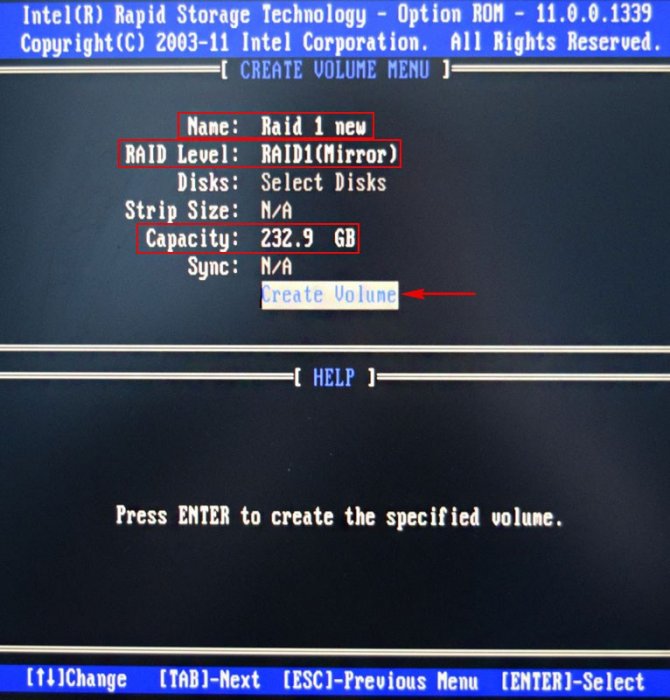
WARNING: ALL DATA ON SELECTED DISKS WILL BE LOST.
Are you sure you want to create this volume? (Y/N):
ВНИМАНИЕ: ВСЕ ДАННЫЕ на выбранных дисках будут потеряны.
Вы уверены, что хотите создать этот объем ? (Y / N):
Жмём Y (Да) на клавиатуре.
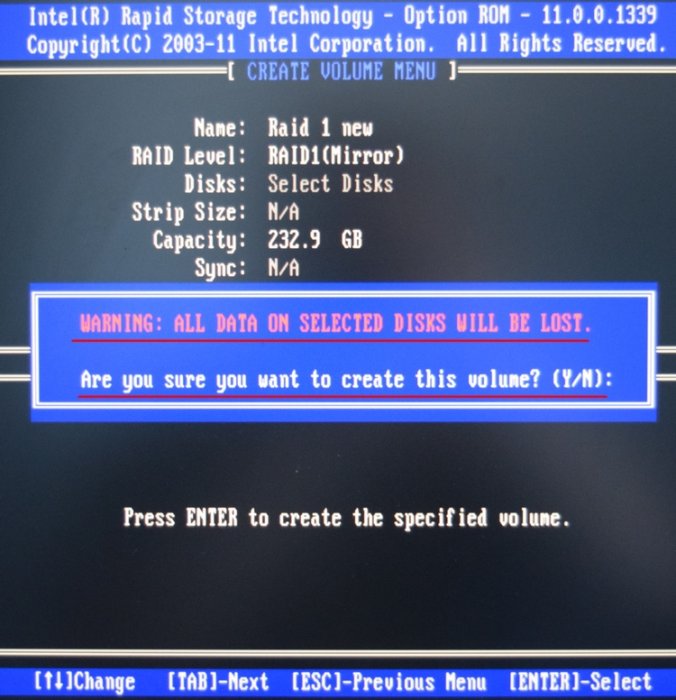
RAID 1 создан и находится со статусом Normal (нормальный). Для выхода жмём на клавиатуре клавишу Esc
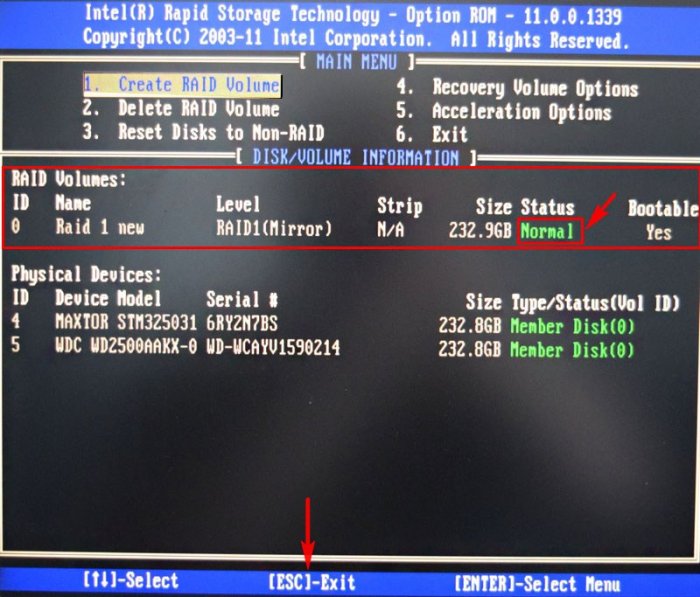
Are you sure you want to exit (Вы уверены что хотите выйти? Нажимаем Y (Да).
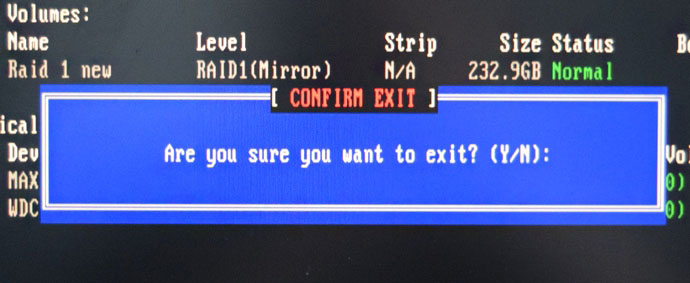
Как видим, только что созданный нами RAID 1 массив с названием " RAID 1 new" тоже находится в загрузочном меню.
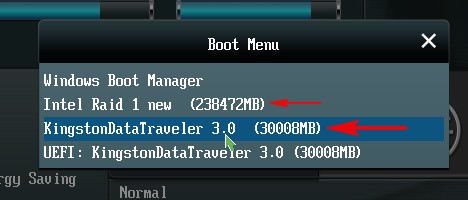
Загружаемся с флешки в программу установки Windows 10. Далее действуем как при обычной установке операционной системы.
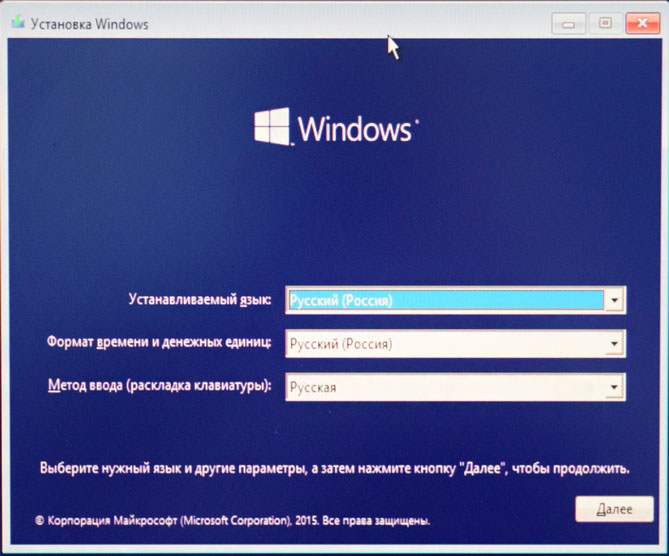
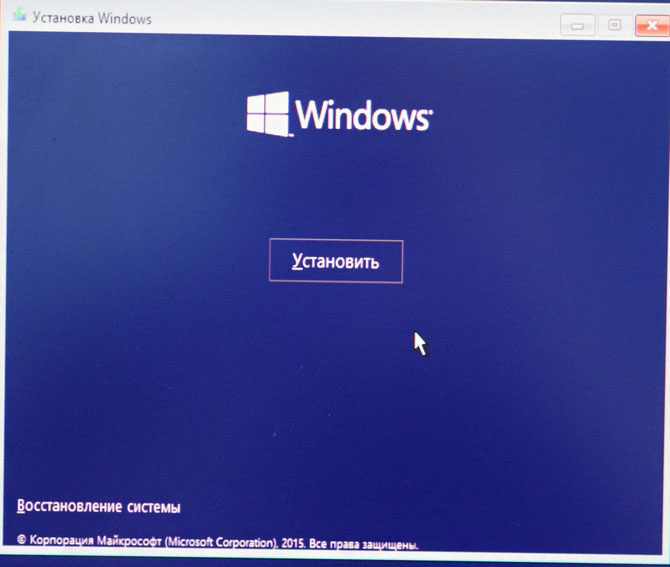
Принимаем лицензионное соглашение
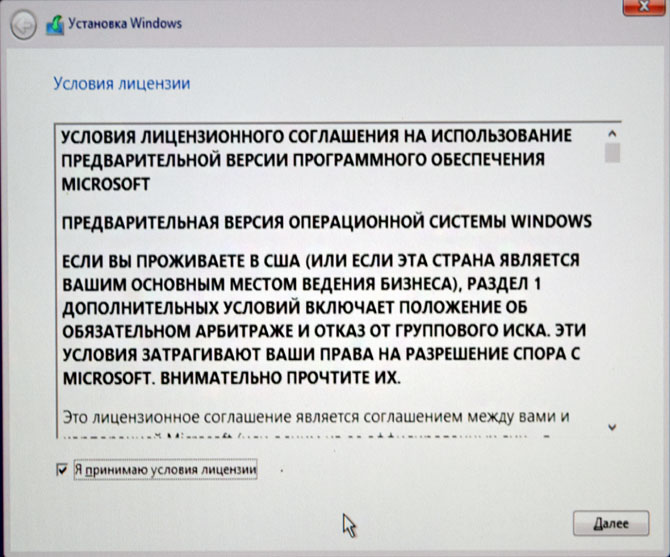
Выборочная: Только установка Windows

Два жёстких диска объединённых в RAID-массив установщик Win 10 видит как один.
Если хотите, можете создать разделы. Далее
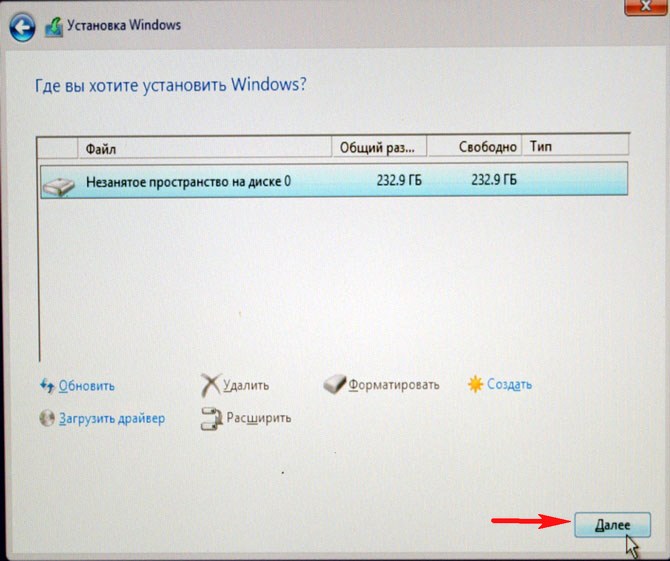
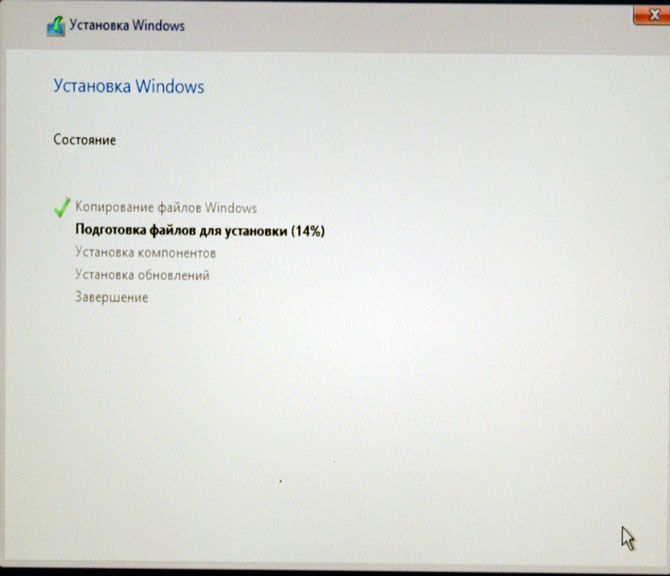

Пропустить этот шаг
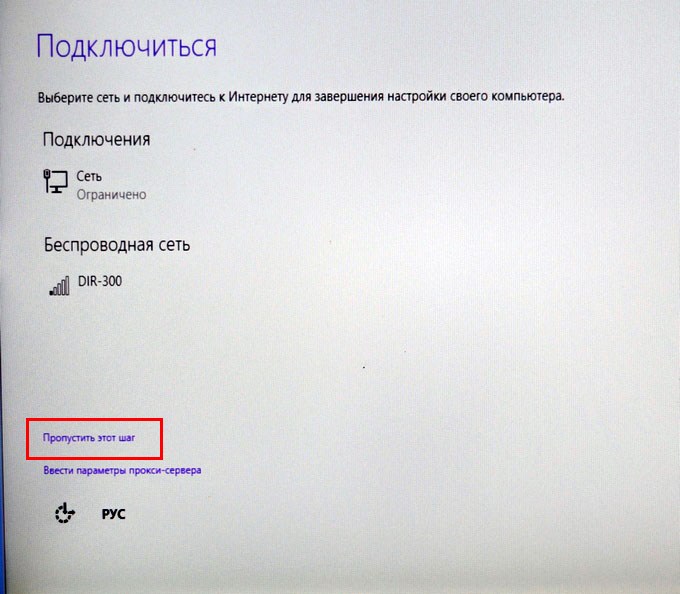
Использовать стандартные параметры
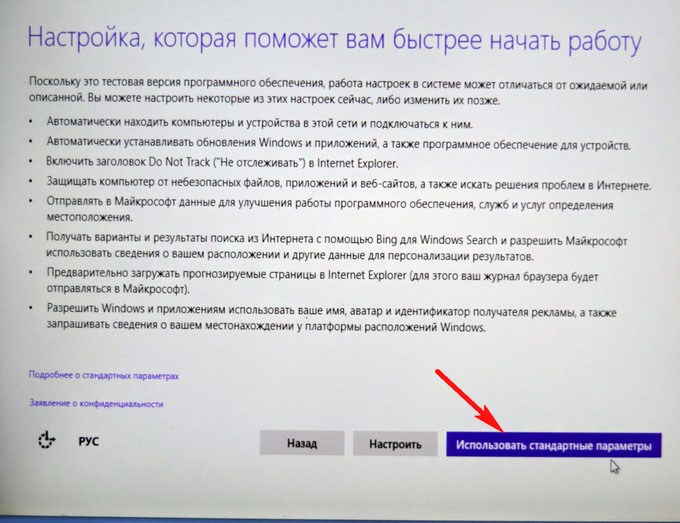
Создать локальную учётную запись
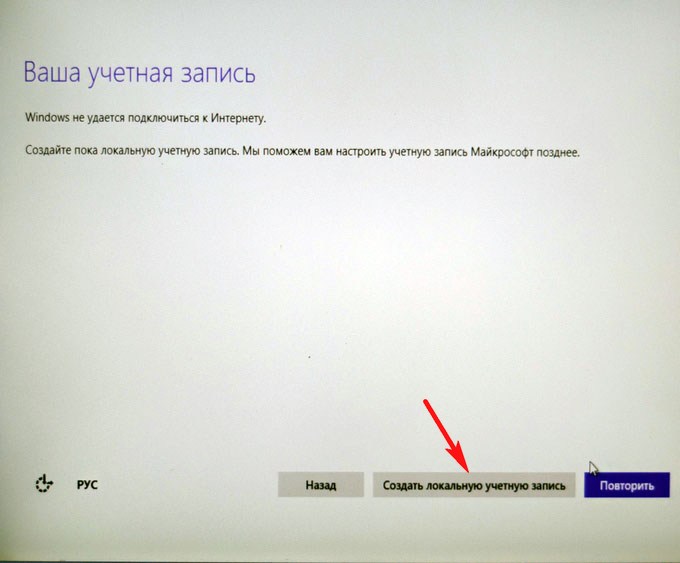
Вводим имя учётной записи и жмём Готово.
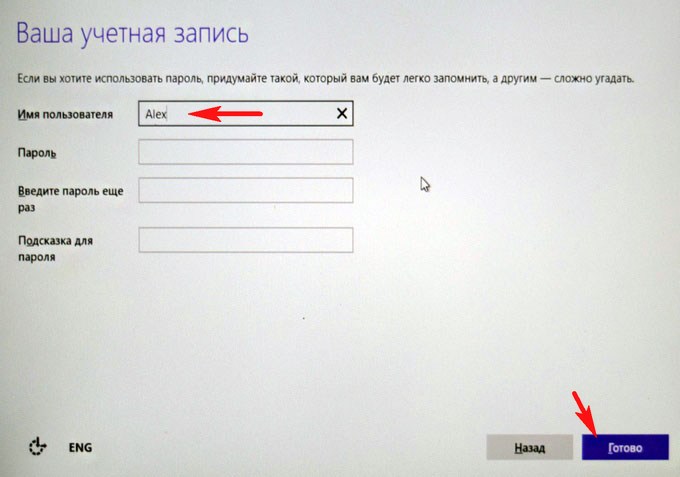

Windows 10 установлена на RAID 1 массив.
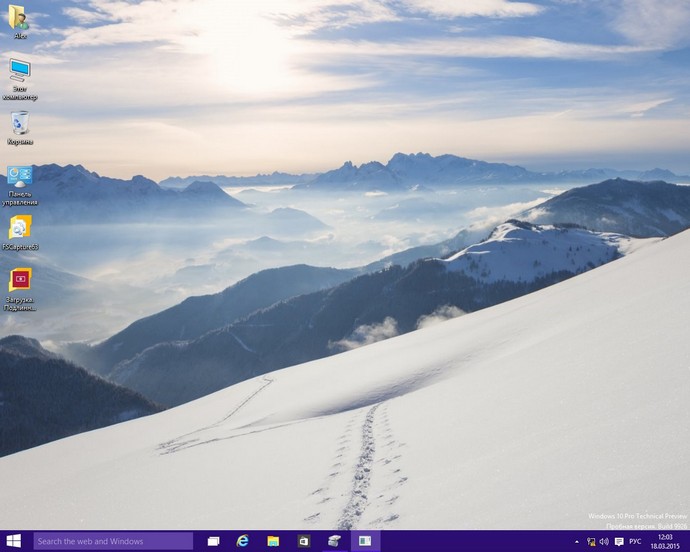
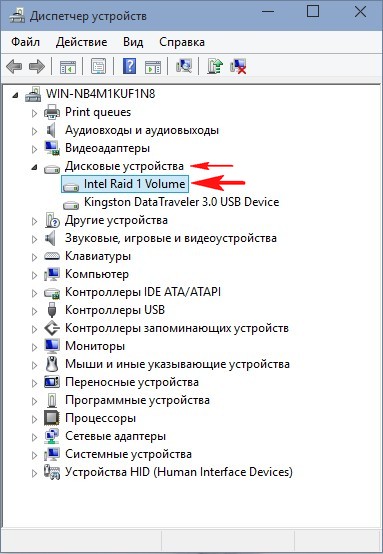
RAID 1 массив и флешка с Windows 10.

Друзья, если один жёсткий диск в независимом массиве вышел из строя, то операционная система загрузится со второго исправного винчестера, то есть с вашими данными ничего не случится, а вот как воссоздать RAID - массив, об этом поговорим в следующей статье.
Читайте также:


